在CAD中鼠标中键的用法
我们在日常使用鼠标中,用鼠标中键最常的操作就是通过滑动鼠标中键将页面进行上下滑动。鼠标中键除了可以滑动,还可以进行点击,在CAD中鼠标中键又能有什么功能呢?我们一起往下看看吧~
1. 放大,缩小图形
在CAD中,我们将十字光标放在要放大或缩小的图形上,滑动鼠标中键,就能对图形进行缩放操作;一般情况下向前滑动中键是放大图形,向后滑动中键是缩小图形。
如果要对滑动的方向进行设置的话,我们就在命令区输入:zoomwheel,回车,将值修改为1;修改为1的话表示的是向前滑动中键是缩小图形,向后滑动中键是放大图形;如果值为0的话,向前滑动中键是放大图形,向后滑动中键是缩小图形。
![]()
2. 对图形执行平移操作
我们鼠标选中图形,按住鼠标中键不放,会出现一个“手”的标志,这时候我们拖动图形就能移动图形的位置了。
3. 调整视图方向
我们按住shift键,同时按住鼠标中键,此时就会出来一个红色的圆圈,这时候我们移到鼠标,此时鼠标中键不能放开,此时就能将视图的方向进行调整,还能将二维的调整为三维的视图方向,如下图,第一张是调整前的,第二张为调整后的视图。
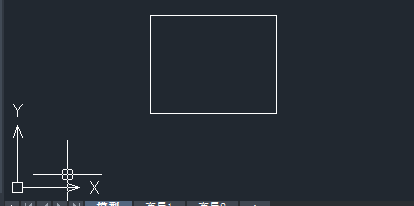
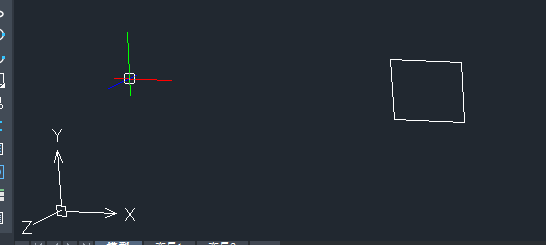
掌握了用鼠标中键来调整视图,我们可以任意调整为自己想看的角度,在调整的时候会方便快捷许多。
总结:以上就是有关鼠标中键的三个操作技巧,掌握了这些操作技巧,在绘图中会方便许多,操作效率也会提高。
推荐阅读:CAD
推荐阅读:CAD制图
·定档6.27!中望2024年度产品发布会将在广州举行,诚邀预约观看直播2024-06-17
·中望软件“出海”20年:代表中国工软征战世界2024-04-30
·2024中望教育渠道合作伙伴大会成功举办,开启工软人才培养新征程2024-03-29
·中望将亮相2024汉诺威工业博览会,让世界看见中国工业2024-03-21
·中望携手鸿蒙生态,共创国产工业软件生态新格局2024-03-21
·中国厂商第一!IDC权威发布:中望软件领跑国产CAD软件市场2024-03-20
·荣耀封顶!中望软件总部大厦即将载梦启航2024-02-02
·加码安全:中望信创引领自然资源行业技术创新与方案升级2024-01-03
·玩趣3D:如何应用中望3D,快速设计基站天线传动螺杆?2022-02-10
·趣玩3D:使用中望3D设计车顶帐篷,为户外休闲增添新装备2021-11-25
·现代与历史的碰撞:阿根廷学生应用中望3D,技术重现达·芬奇“飞碟”坦克原型2021-09-26
·我的珠宝人生:西班牙设计师用中望3D设计华美珠宝2021-09-26
·9个小妙招,切换至中望CAD竟可以如此顺畅快速 2021-09-06
·原来插头是这样设计的,看完你学会了吗?2021-09-06
·玩趣3D:如何使用中望3D设计光学反光碗2021-09-01
·玩趣3D:如何巧用中望3D 2022新功能,设计专属相机?2021-08-10
·CAD几何体的面域差集运算2019-01-17
·CAD如何创建图层并绘制图形2016-07-26
·CAD如何将块作为图形进行填充2023-07-26
·CAD标注边框添加技巧2020-02-28
·如何快速计算CAD图形数量2018-08-09
·CAD绘制不同颜色的打叉图形的方法2022-08-08
·CAD切换图层的两个快捷方法2023-02-23
·CAD画圆命令2016-10-31














